原文地址:https://lala.im/6921.html,請支持原作者!該處僅作轉載。
前段时间看到油管上面有个老外在用这个虚拟化平台,我看着感觉还不错的样子,就一直想找个时间弄个玩玩。
前几天买了台辣鸡独立服务器,买来也不知道干啥好,就装这个XCP-ng试试看吧。
先说体验感受:能用,但肯定没有Proxmox舒服,不折腾的话请无脑上Proxmox。
XCP-ng分为服务端和客户端两部分,服务端要安装的话只能用他们官方做好的iso镜像。客户端有很多种,这个后续介绍,本文先介绍服务端。
XCP-ng提供的服务端iso镜像有两种,一种是本地安装的,另一种是网络安装。如果是在国内的机器上装建议用本地安装的,国外服务器网络很好就用网络安装。我这个服务器在美国,所以选择后者。
找商家要IPMI或者KVM权限,Serverstadium给了我一个Raritan的KVM控制台(真NM难用,键盘无限失灵)
打开这个沙雕KVM控制台,首先挂载XCP-ng的iso上去,沙雕软件连全局代理都治不了它,沙雕客服还不给远程iso挂载权限,就只能这样龟速从本地上传iso安装。。。
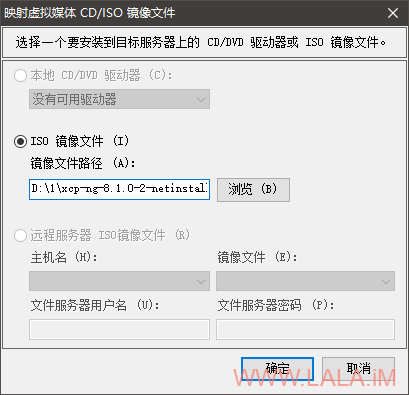
重启机器,费了九牛二虎之力终于TM进到Bios界面了,首先把VT打开:
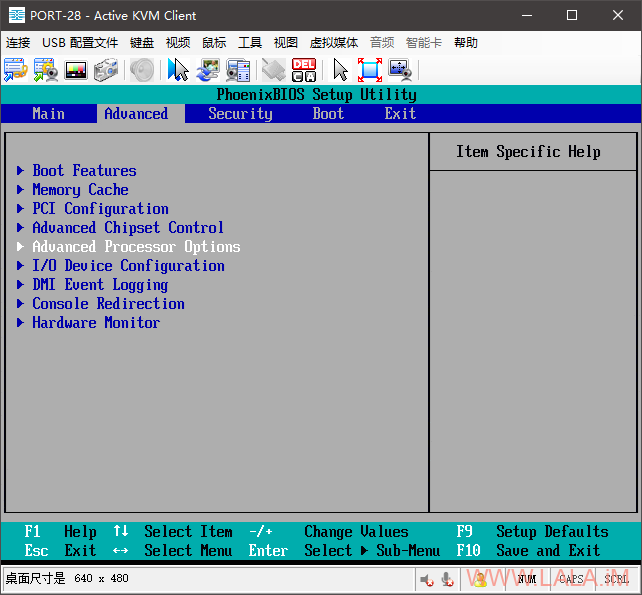
这里开启:
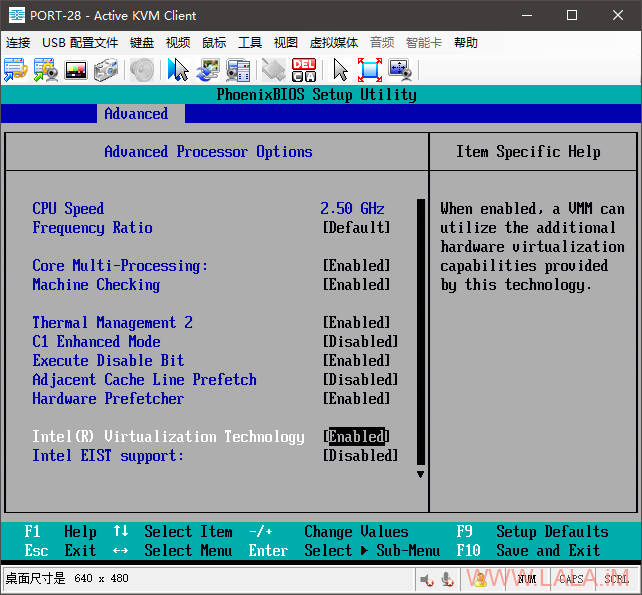
安装XCP-ng的机器一定要开VT,因为它默认用的虚拟化是XEN-HVM,不支持VT的话很多功能都用不了。
然后修改默认启动项,把刚挂载的iso设置为第一启动项,设备名是RaritanVirtual:
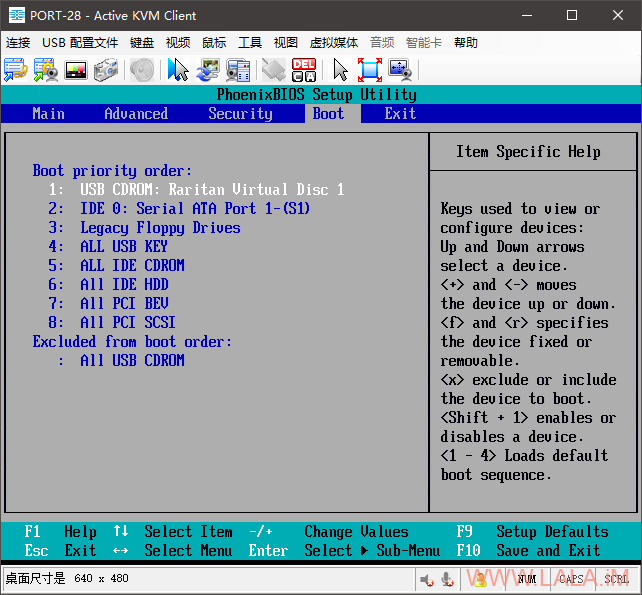
保存并退出:
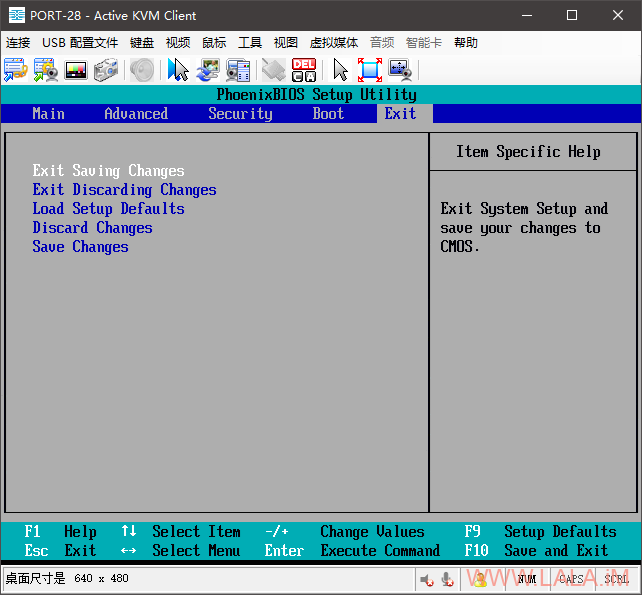
等待机器重启后,如果正常可以看到XCP-ng的界面了:
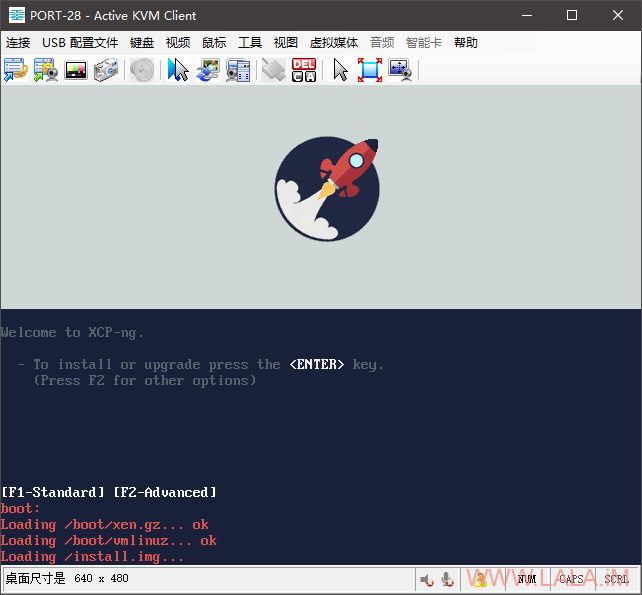
选择键盘和语言:
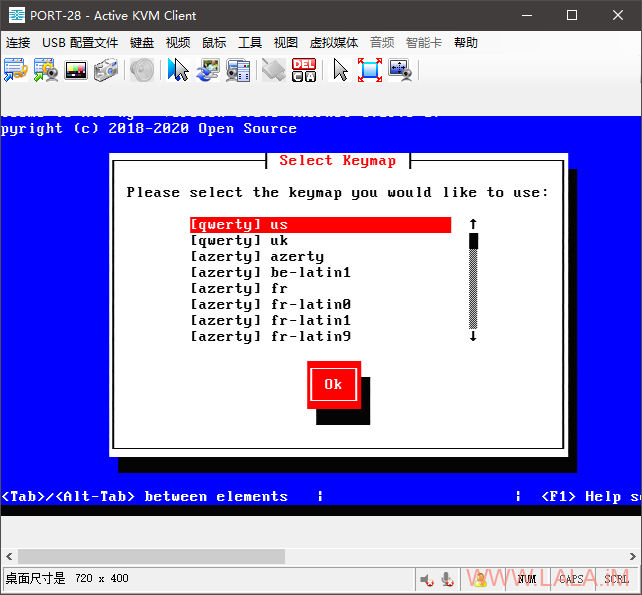
跳过一些没用的步骤,什么同意协议呀,是否要安装这些提示,来到硬盘分区这里,XCP-ng是自动帮你分区的,这里你只需要选择是否使用EXT替代LVM即可:
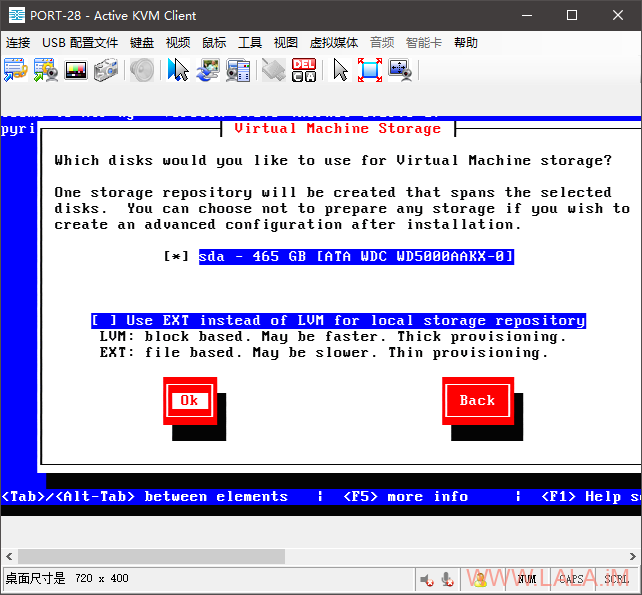
我使用的是网络安装镜像,这里选择HTTP安装源:
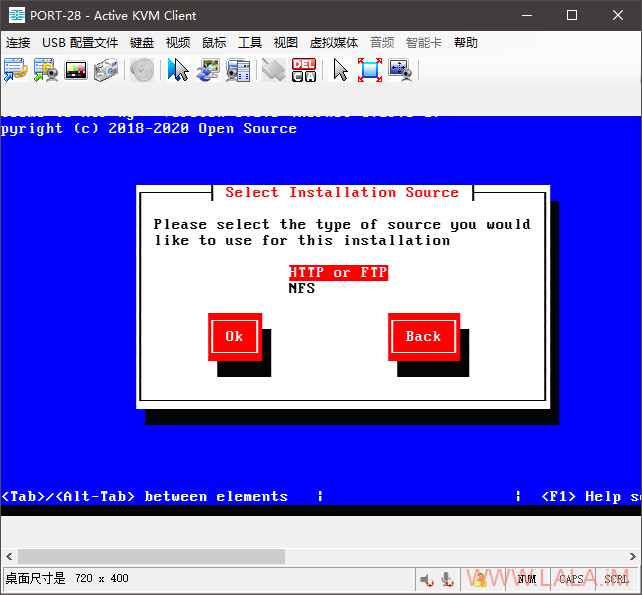
选择网卡:
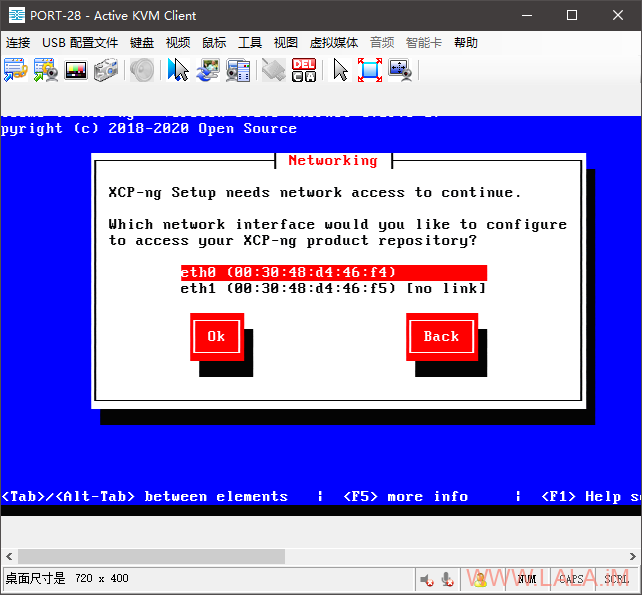
然后配置静态地址:
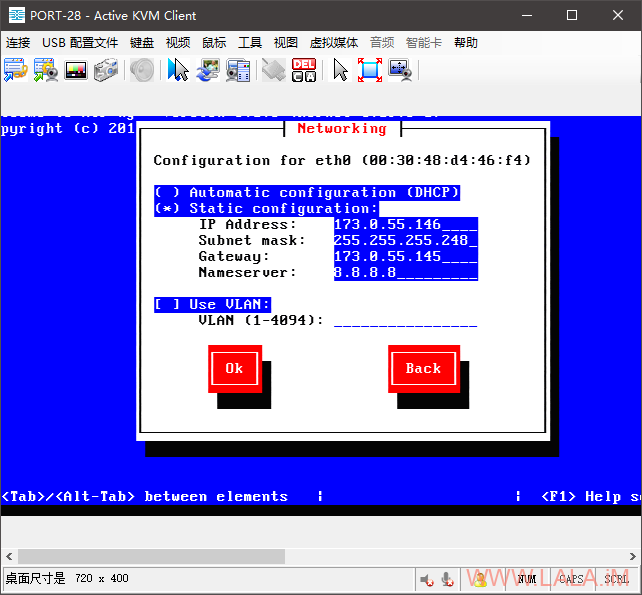
使用默认的安装源,注意去掉下面那个GPG签名验证,这里不出意外第一次点OK后会提示notfound,再重复点一次OK就好了:
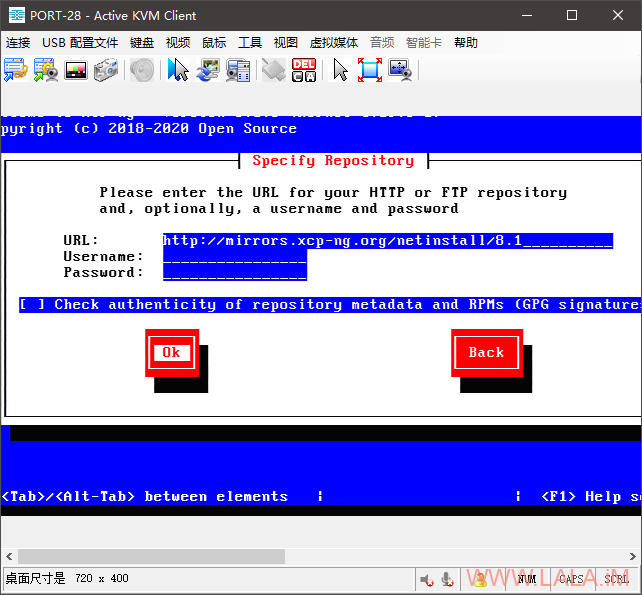
还是跳过安装验证:
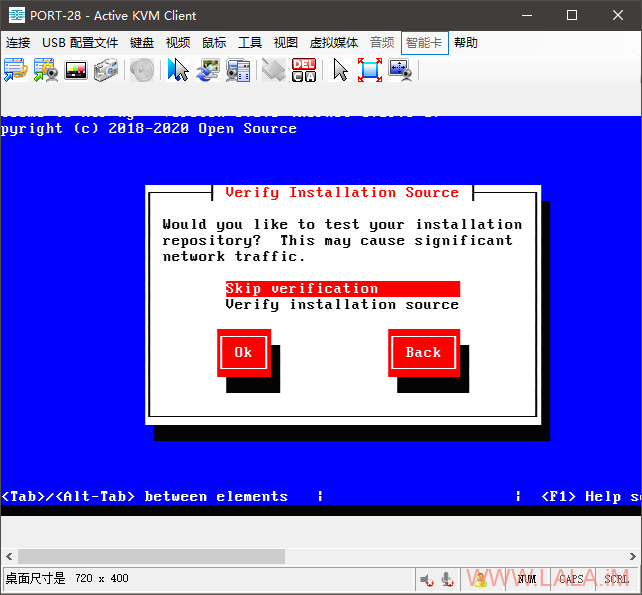
设置你的ROOT密码,这个密码是和客户端对接时的密码,同时也是SSH登录密码:
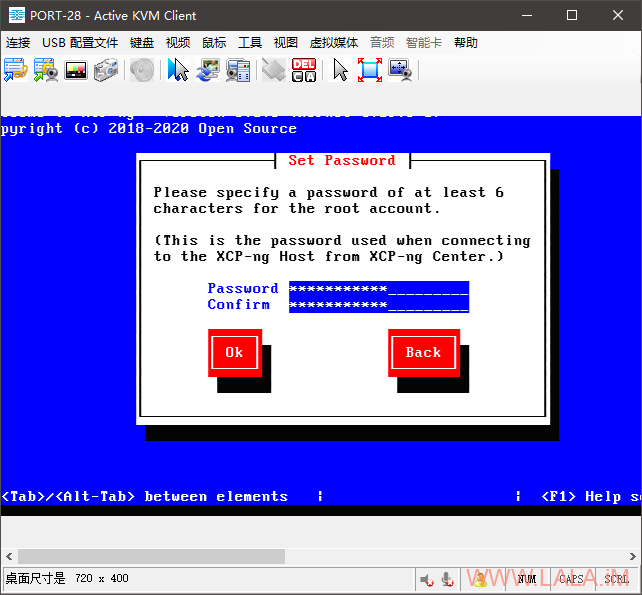
因为是网络安装镜像,之前配置的网络是用来配置网络安装相关的,现在它又会提示让你选择网卡,这里和之前保持一致:

静态地址这些也和之前保持一致:
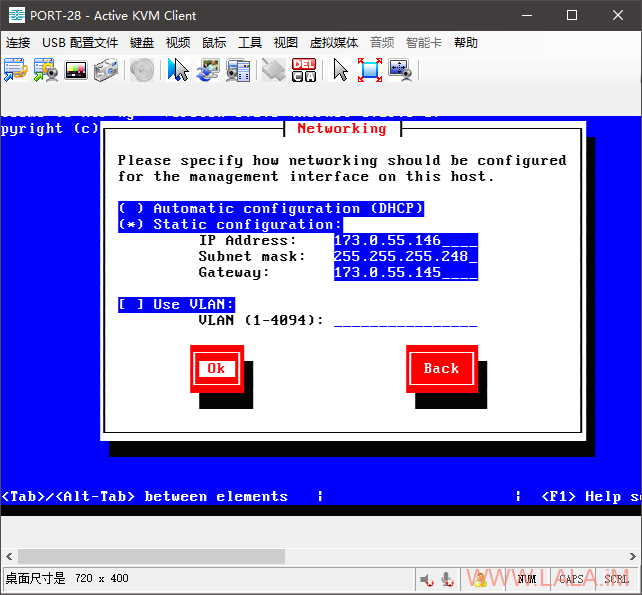
让你配置主机名和DNS服务器地址:
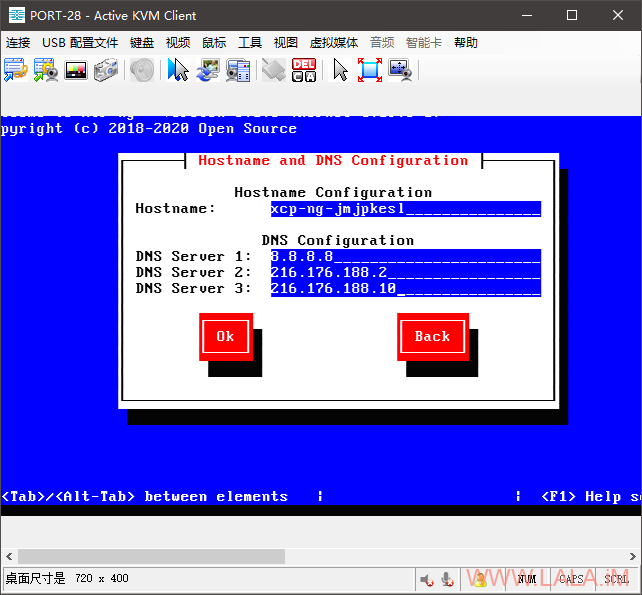
选择时区:
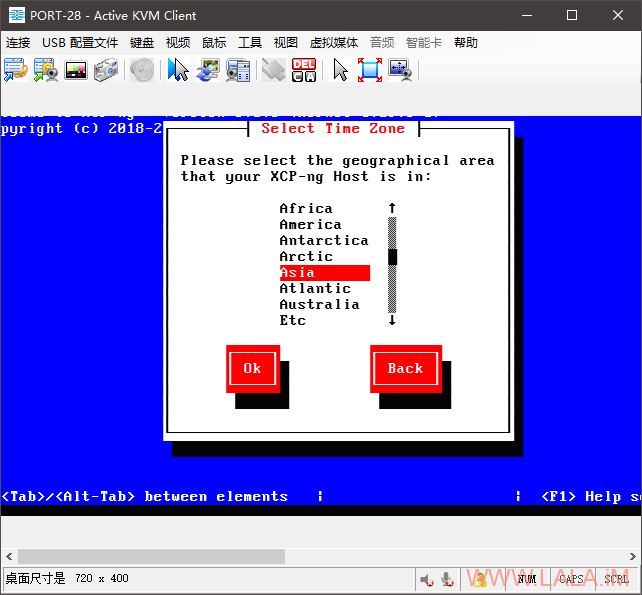
找个东八区的即可:
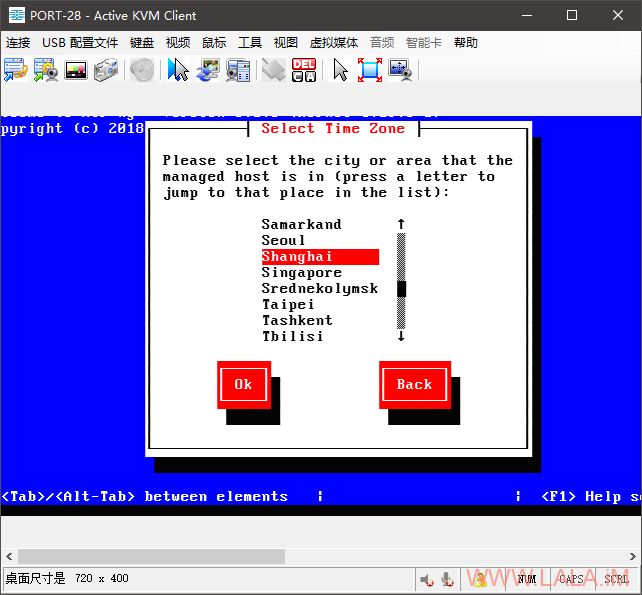
时间同步,选择使用NTP服务:
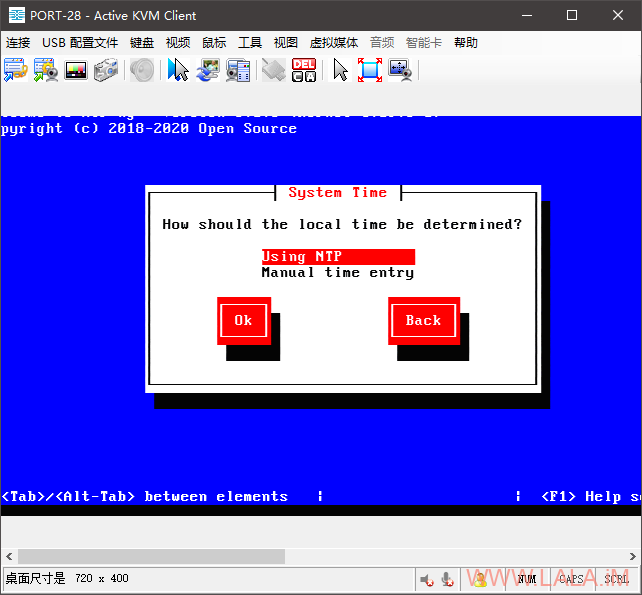
如果你不知道NTP服务器地址,就按下图填写即可:

确认开始安装:
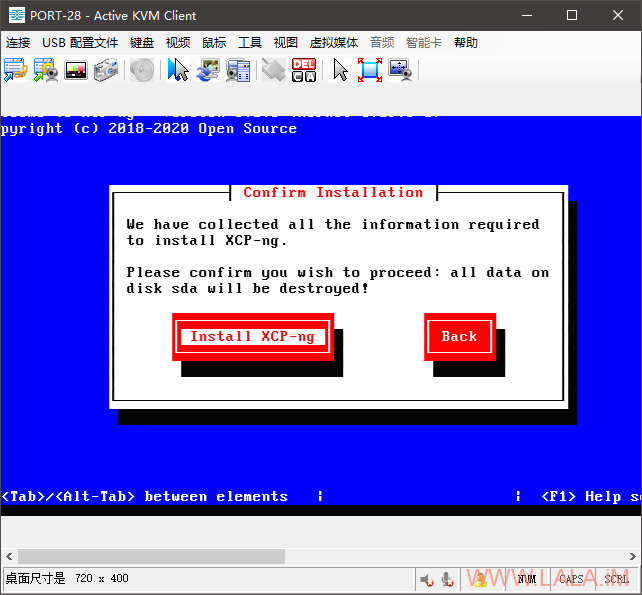
安装的差不多的时候它会提示你是否安装扩展包?不知道扩展包都有啥,我选择不装:
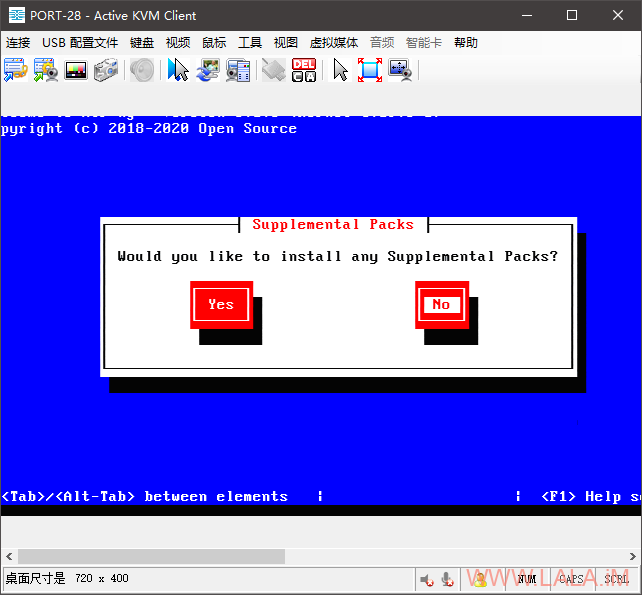
安装完成,关闭你的虚拟媒体,按OK重启机器:
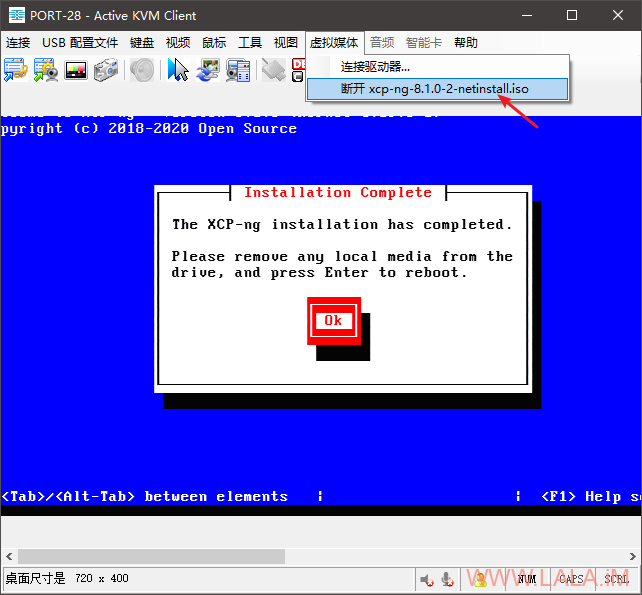
重启之后一切正常的话应该能看到XCP-ng的控制台:
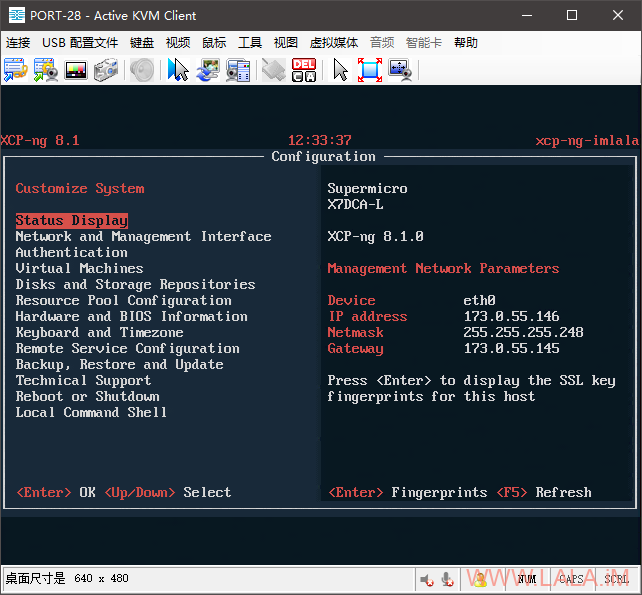
服务端的安装就是这些,下篇文章介绍客户端相关的内容。
